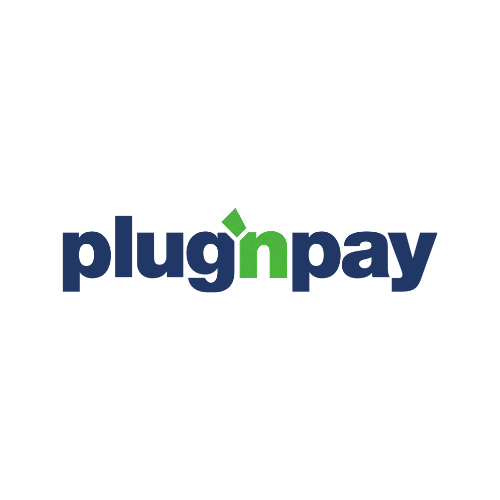PayPal (IPN usado por outro script)
Gostaria de melhorar ainda mais seu software de afiliados? Confira a integração PayPal (IPN usado por outro script) para o Post Affiliate Pro.
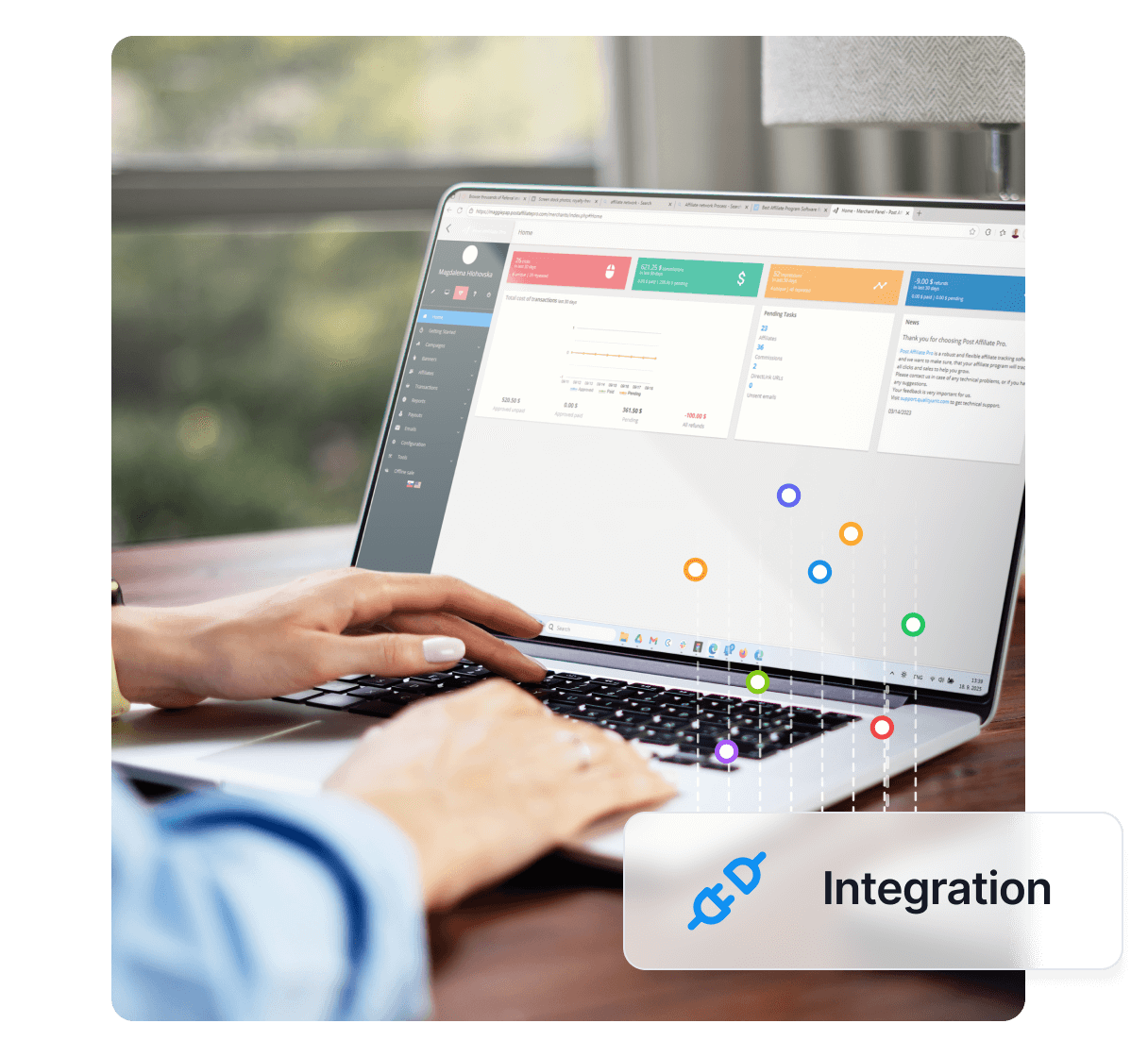
Saiba como integrar perfeitamente o PayPal ao Post Affiliate Pro para rastrear vendas, gerar comissões de afiliados e gerenciar transações de forma eficiente usando o retorno IPN. Descubra recursos, preços, opiniões de usuários e alternativas.
A forma mais rápida e segura de enviar dinheiro, fazer um pagamento online, receber valores ou configurar uma conta de comerciante.
O PayPal é integrado usando retorno IPN.
Nota! Esta é uma descrição da integração com botões PayPal usados em seu site. Se você usa o PayPal como sistema de processamento de pagamentos em seu carrinho de compras, utilize o método de integração específico para o carrinho, e não estes passos.
Além disso, certifique-se de que você não utiliza o PayPal IPN para outro propósito, como entrega digital ou registro de membros.
Para integrar com o PayPal, é necessário ativar o plugin de manipulação PayPal IPN no painel do comerciante do Post Affiliate Pro (Rede) na seção ‘Plugins’. Em seguida, siga os passos abaixo.
Agora adicione o seguinte código em CADA formulário de botão PayPal:
<input type="hidden" name="notify_url" value="https://URL_TO_PostAffiliatePro/plugins/PayPal/paypal.php">
<input type="hidden" name="custom" value="" id="pap_dx8vc2s5">
<script id="pap_x2s6df8d" src="https://URL_TO_PostAffiliatePro/scripts/notifysale.php" type="text/javascript">
</script>
Isso informará ao PayPal que ele deve chamar silenciosamente o script https://URL_TO_PostAffiliatePro/plugins/PayPal/paypal.php a cada venda, e passará todas as variáveis da venda, incluindo o campo custom, para esse script.
Exemplo de formulário PayPal atualizado:
<!-- Begin PayPal Button -->
<form action="https://www.paypal.com/cgi-bin/webscr" method="post">
<input type="hidden" name="cmd" value="_xclick">
<input type="hidden" name="business" value="paypalemail@yoursite.com">
<input type="hidden" name="undefined_quantity" value="1">
<input type="hidden" name="item_number" value="Product Name">
<input type="hidden" name="amount" value="19.95">
<input type="hidden" name="image_url" value="https://yoursite.com/images/paypaltitle.gif">
<input type="hidden" name="no_shipping" value="1">
<input type="hidden" name="return" value="http://www.yoursite.com/paypalthanks.html">
<input type="hidden" name="cancel_return" value="http://www.yoursite.com">
<input type="hidden" name="notify_url" value="https://URL_TO_PostAffiliatePro/plugins/PayPal/paypal.php">
<input type="hidden" name="custom" value="" id="pap_dx8vc2s5">
<script id="pap_x2s6df8d" src="https://URL_TO_PostAffiliatePro/scripts/notifysale.php" type="text/javascript"></script>
<input type="image" src="http://images.paypal.com/images/x-click-but5.gif" border="0" name="submit">
</form>
<!-- End PayPal Button -->
Em notify_url é possível usar parâmetros adicionais: data1-data5, código de cupom, channel Id, neste caso o notify_url ficará assim:
http://www.yoursite.com/[affiliate](/ "O Post Affiliate Pro oferece uma plataforma completa de software de afiliados para gerenciar múltiplos programas de afiliados com facilidade. Aproveite isenção de taxas de configuração, suporte 24/7 e um teste grátis de 1 mês. Ideal para pequenas e grandes empresas, possui rastreamento preciso, fluxos de trabalho automatizados e ferramentas personalizáveis para impulsionar seu sucesso no marketing de afiliados. Experimente agora e otimize suas operações de afiliados sem esforço!")/plugins/PayPal/paypal.php?data1=value1data2=value2data3=value3data4=value4data5=value5coupon_code=coupon1channelId=mychannel
Observe que, se uma comissão recorrente for criada, o campo data1 receberá o transactionId.
Isso é tudo o que é necessário. Agora sempre que houver uma venda, o PayPal usará sua notificação IPN para informar nosso script de rastreamento de vendas sobre a nova transação, e o sistema irá gerar a comissão para o afiliado.
Nota: Se você tiver mais de um botão na mesma página, utilize apenas o código do campo custom em cada botão. A tag de script deve ser inserida apenas uma vez por página. Ela nem precisa estar dentro do formulário do botão, pode estar em qualquer lugar no corpo da página. (o rastreamento de cliques é por página (deve estar acima de todos os botões), o campo “custom” é por botão, “notify_url” também é por botão … O script PAP chamando notifysale.php é por página – deve estar abaixo de todos os botões)
Se você utiliza apenas links simples do PayPal como:
<a href="https://www.paypal.com/cgi-bin/webscr?cmd=_s-xclick&hosted_button_id=MWU1Y4K24N3HY">Click here to order</a>
Então, você deve pular os passos anteriores e fazer a integração da seguinte forma:
em cada link, adicione: id=”paypallink”, assim o link ficará assim:
<a id="paypallink" href="https://www.paypal.com/cgi-bin/webscr?cmd=_s-xclick&hosted_button_id=MWU1Y4K24N3HY">Clique aqui para pedir</a>
abaixo da versão JavaScript do código de rastreamento de cliques que deve estar no rodapé da sua página, logo acima da tag, adicione o seguinte código:
<!-- Post Affiliate Pro Integration snippet -->
<script>
PostAffTracker.writeCookieToLink('paypallink', 'custom');
</script>
<!-- /Post Affiliate Pro Integration snippet -->
NOTA: Os links PayPal devem estar em algum lugar acima desta linha na sua página.
Falta apenas um último passo: configurar a URL de Notificação do seu PayPal para apontar para o plugin de manipulação de IPN do Post Affiliate Pro (Rede).
Então, faça login em sua conta PayPal, navegue até Perfil > Preferências de Venda > Preferência de Notificação de Pagamento Instantâneo, clique em ‘Editar configurações‘, ative as mensagens IPN selecionando ‘Receber mensagens IPN (Ativado)‘ e defina a URL de Notificação para:
http://URL_TO_PostAffiliatePro/plugins/PayPal/paypal.php
Pronto.
O PayPal é uma plataforma de pagamentos online que permite aos usuários enviar e receber dinheiro eletronicamente em todo o mundo. Ao vincular seus cartões de crédito, débito ou contas bancárias a uma única conta PayPal, os usuários podem realizar transações simplificadas para compras online e em lojas físicas. O PayPal oferece uma maneira segura e conveniente de gerenciar atividades financeiras, incluindo pagamentos, recompensas em cashback e opções flexíveis como o Cartão de Débito PayPal e alternativas “Pague Depois”.
Fundado em 1998 como Confinity, o PayPal passou por uma transformação significativa ao se fundir com a X.com, empresa criada por Elon Musk, em 2000. Essa fusão levou ao rebranding da entidade combinada como PayPal. Em 2002, o PayPal foi adquirido pelo eBay, o que expandiu significativamente seu alcance global. Desde que voltou a ser uma empresa independente em 2015, o PayPal cresceu com aquisições importantes como o Venmo e passou a atuar no mercado de criptomoedas. Sob a liderança do CEO Alex Chriss, o PayPal continua impulsionando a inovação no setor de pagamentos digitais.
O PayPal atende tanto usuários individuais quanto empresas, oferecendo uma plataforma versátil para transações financeiras. Para indivíduos, o PayPal é uma forma prática e segura de enviar e receber dinheiro globalmente e fazer compras online. Empresas se beneficiam de soluções abrangentes que incluem pagamentos recorrentes, integrações com várias plataformas e ferramentas eficientes de gerenciamento de transações. Operando em mais de 200 países com suporte a múltiplas moedas , o PayPal foca em facilitar transações seguras e eficientes para um público global diverso.
O PayPal oferece uma variedade de recursos para aprimorar a experiência do usuário e a segurança:
A estrutura de preços do PayPal varia conforme o tipo de transação:
A precificação do PayPal é projetada para ser competitiva e flexível, atendendo a uma ampla gama de transações dos clientes.
Em 2023, as opiniões dos usuários sobre o PayPal apresentam um mix de feedbacks positivos e negativos:
Essas percepções destacam pontos onde o PayPal pode aprimorar seus serviços, especialmente em suporte ao cliente e transparência.
Diversos criadores de conteúdo no YouTube analisaram os serviços do PayPal em 2023, oferecendo perspectivas adicionais:
Essas análises podem ser recursos valiosos para quem considera usar o PayPal ou quer saber mais sobre sua reputação atual.
Para quem busca outras plataformas de pagamento, várias alternativas oferecem funcionalidades específicas para diferentes necessidades:
Essas plataformas podem oferecer vantagens como taxas menores, ferramentas aprimoradas para transações internacionais ou melhores recursos de CRM, dependendo das necessidades do usuário ou da empresa.
PayPal é uma plataforma de pagamentos online que permite a usuários e empresas enviar, receber e gerenciar dinheiro eletronicamente em todo o mundo. Oferece transações seguras, proteção de compras, programas de recompensas e opções de pagamento flexíveis.
Ative o plugin de manipulação de IPN do PayPal no painel do comerciante do Post Affiliate Pro, depois adicione o código de retorno IPN em cada formulário ou link de botão do PayPal. Isso permite o rastreamento automático de vendas e a geração de comissões de afiliados.
O PayPal oferece segurança financeira avançada, alcance global, checkout rápido, proteção de compras, recompensas e cashback, rastreamento de pacotes e opções de pagamento flexíveis, incluindo cartões de débito e serviços 'Pague Depois'.
Para transações nacionais, o PayPal cobra 3,49% mais uma taxa fixa; transações internacionais incluem 1,50% extra. Existem taxas especiais para instituições de caridade e micropagamentos.
Sim, alternativas populares incluem Square, Stripe, Payment Depot, Helcim, Stax, Flagship Merchant Services, National Processing, Clover, Payoneer e Venmo.
Os prós incluem forte segurança nas transações e proteção de reembolso. Os contras envolvem a responsividade do atendimento ao cliente, processos de resolução de disputas, limitações de conta e transparência nas taxas.
Lucia é uma talentosa editora de conteúdo que garante a publicação perfeita de conteúdos em várias plataformas.
Otimize o rastreamento de vendas e pagamentos de afiliados conectando o PayPal ao Post Affiliate Pro em apenas alguns passos.

Gostaria de melhorar ainda mais seu software de afiliados? Confira a integração PayPal (IPN usado por outro script) para o Post Affiliate Pro.
Gostaria de aprimorar ainda mais seu software de afiliados? Confira a integração PlugnPay para o Post Affiliate Pro.

Gostaria de aprimorar ainda mais seu software de afiliados? Confira a integração PayPal (IPN e campo personalizado usado por outros scripts).
Cookie Consent
We use cookies to enhance your browsing experience and analyze our traffic. See our privacy policy.